Depreciações, Patrimônio Adquirido, Termo/Responsabilidade do Patrimônio, Razão Patrimonial, Livro CIAP modelos A e C e Patrimônio Totalmente Depreciado.
Análises e Relatórios
Os relatórios gerenciais e consultas são documentos baseados em informações relevantes para avaliações e possíveis tomadas de decisão. Muitos destes também podem ser utilizados para listagem de registros gerais, emissão de identificadores, controle de processos, dentre outros.
 Para acessar os relatórios e consultas gerenciais referentes a Gestão de Patrimônio, clique no menu Gestão Patrimonial >> Análises e Relatórios.
Para acessar os relatórios e consultas gerenciais referentes a Gestão de Patrimônio, clique no menu Gestão Patrimonial >> Análises e Relatórios.
Gestão de Patrimônio
Esta consulta proporciona ao usuário uma visão integrada e completa da relação de patrimônio da empresa com informações detalhadas dos dados gerais e tributação dos mesmos, dividido entre abas.
 Esta manutenção é acessada mediante Item de Segurança 4742 – Consulta de Patrimônio.
Esta manutenção é acessada mediante Item de Segurança 4742 – Consulta de Patrimônio.
![]() Para acessar a manutenção, clique no menu Gestão Patrimonial >> Análises e Relatórios >> Gestão de Patrimônio. A seguinte janela será exibida:
Para acessar a manutenção, clique no menu Gestão Patrimonial >> Análises e Relatórios >> Gestão de Patrimônio. A seguinte janela será exibida:

Aba Filtros
Informe os seguintes campos:
Período de Seleção
Selecionando  esta opção serão habilitados o meses inicial e final para considerar o intervalo entre eles na consulta.
esta opção serão habilitados o meses inicial e final para considerar o intervalo entre eles na consulta.
Filtros Motivos do Movimento
Selecionando  esta opção serão exibidas na aba Movimentos consulta as notas fiscais que estejam sem numeração.
esta opção serão exibidas na aba Movimentos consulta as notas fiscais que estejam sem numeração.
Código(s) de Patrimônio
Informe nesse campo o código do Patrimônio e pressione a tecla Enter para lançá-lo na filtragem, ou clique sobre o campo vazio e pressione ENTER para realizar uma pesquisa. Para excluir um patrimônio da seleção, selecione-o e pressione a tecla Delete.
Código de Centro de Custo
Informe nesse campo o código de Centro de Custo e pressione a tecla Enter para lançá-lo na filtragem, ou clique sobre o campo vazio e pressione ENTER para realizar uma pesquisa. Para excluir um patrimônio da seleção, selecione-o e pressione a tecla Delete.
Caso seja filtrado por esta opção, ela obedecerá as seguintes regras de exibição nas respectivas abas:
– PIS/COFINS: Registros onde o patrimônio possua o código do centro de custo em seu cadastro (total ou rateado em mais de um centro de custo)
– Movimentos: Registros onde o patrimônio possua o código do centro de custo em seu cadastro (total ou rateado em mais de um centro de custo)
– Apropriação(CIAP): Registros onde no momento de sua inclusão, o patrimônio possuía o centro de custo filtrado.
– Depreciações (Contábil e Fiscal): Registros onde no momento de seu processamento, o patrimônio possuía o centro de custo filtrado.
Após selecionar os filtros desejados, clique no botão OK.
Funções
Memorizar filtros (CTRL + SHIFT + B): Os filtros e datas selecionadas são gravados para que o usuário não precise novamente proceder com a seleção deste na próxima consulta.
Limpar memória de filtros (CTRL + SHIFT + C): desfaz a memorização das opções de filtros.
-
 Caso a tabela UserPreference esteja marcada para sincronismo, ao memorizar/limpar memória de filtro em um banco de dados dependente, este processo será provisório, ou seja, ao acessar novamente a consulta serão exibidos os filtros definidos no banco de dados mandatório.
Caso a tabela UserPreference esteja marcada para sincronismo, ao memorizar/limpar memória de filtro em um banco de dados dependente, este processo será provisório, ou seja, ao acessar novamente a consulta serão exibidos os filtros definidos no banco de dados mandatório.
Aba PIS/COFINS
Nesta aba será visualizado o resultado dos filtros selecionados na aba filtros e, estas informações poderão ser conferidas na manutenção de Patrimônio >> aba Crédito de PIS/COFINS. As colunas de cálculo são calculadas com base no valor de aquisição do bem, no número de parcelas e das alíquotas cadastradas na abas da manutenção de Patrimônios.
Exemplo: A coluna Número de parcelas para apuração é o campo exibido na manutenção de Patrimônio >> aba Crédito de PIS/COFINS campo Indicador do número de parcelas a serem apropriadas.
O sistema irá calcular automaticamente o total referente ao PIS e COFINS apurado, somando a base de todos os patrimônios que possuam crédito de PIS e COFINS e aplicando a alíquota. Os valores serão exibidos na parte inferior da janela.
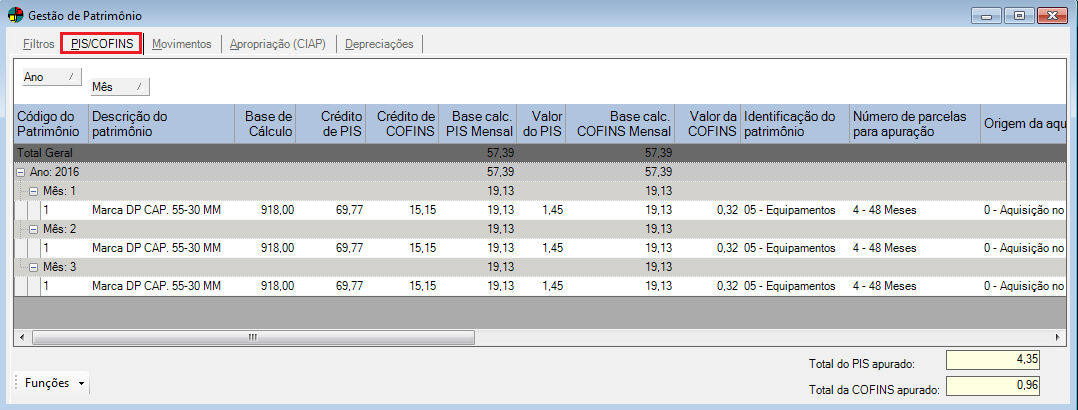
Aba Movimentos
Nesta aba será visualizado o resultado dos filtros selecionados na aba filtros e, estas informações poderão ser conferidas na manutenção de Patrimônio >> aba Crédito de PIS/COFINS. As colunas de cálculo são calculadas com base no valor de aquisição do bem, no número de parcelas e das alíquotas cadastradas na abas da manutenção de Patrimônios.
Exemplo: A coluna Número de parcelas para apuração é o campo exibido na manutenção de Patrimônio >> aba Crédito de PIS/COFINS campo Indicador do número de parcelas a serem apropriadas.

Aba Apropriação (CIAP)
Nesta aba será visualizado o resultado dos filtros selecionados na aba filtros e, estas informações poderão ser conferidas na manutenção de Patrimônio >> aba CIAP. As colunas de cálculo são calculadas com base no valor de aquisição do bem, no número de parcelas e das alíquotas cadastradas na abas da manutenção de Patrimônios.
Exemplo: A coluna Número de parcelas para apuração é o campo exibido na manutenção de Patrimônio >> aba Crédito de PIS/COFINS campo Indicador do número de parcelas a serem apropriadas.
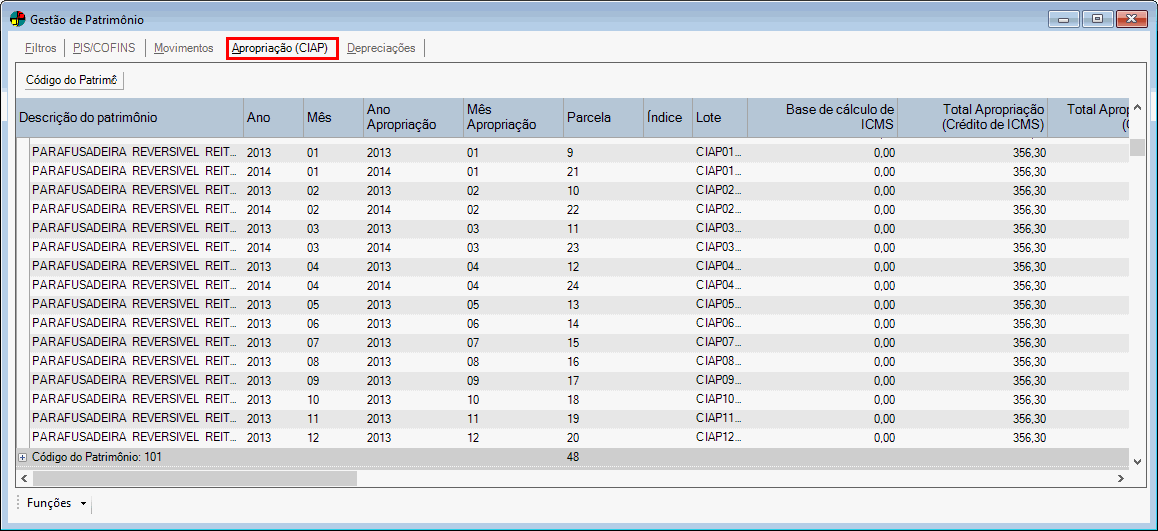
Aba Depreciações
Nesta aba será visualizado o resultado dos filtros selecionados na aba filtros e, estas informações poderão ser conferidas na manutenção de Patrimônio >> aba Depreciação Fiscal. As colunas de cálculo são calculadas com base no valor de aquisição do bem, no número de parcelas e das alíquotas cadastradas na abas da manutenção de Patrimônios.
Exemplo: A coluna Número de parcelas para apuração é o campo exibido na manutenção de Patrimônio >> aba Crédito de PIS/COFINS campo Indicador do número de parcelas a serem apropriadas.

Assim como nas demais consultas dos sistemas Dataplace Dataplace, a consulta de Gestão de Patrimônio contempla o botão Funções que disponibiliza uma série de recursos ao usuário, otimizando ainda mais a consulta interativa.
Depreciações
Neste relatório pode-se visualizar os custos da empresa. Por depreciação podemos entender como sendo o custo ou a despesa decorrentes do desgaste ou da obsolescência dos ativos imobilizados (máquinas, veículos, móveis, imóveis e instalações) da empresa.
![]() Para acessar o relatório, clique no menu lateral Gestão Patrimonial >> Análises e Relatórios >> Depreciações.
Para acessar o relatório, clique no menu lateral Gestão Patrimonial >> Análises e Relatórios >> Depreciações.
Informe os seguintes campos:
Relatório
Os relatórios tem o mesmo layout, o que muda é o resultado do calculo da depreciação de cada ativo que pode ter valores, vida útil e taxa de depreciação diferentes entre a depreciação fiscal e contábil.
Contábil
Selecione esta opção, para visualizar somente os valores da depreciação contábil.
Com a introdução do § 3º no art. 183 da Lei nº 6.404, de 1976 (LEI das SA), a contabilidade estabeleceu um novo tratamento para a depreciação com base em sua “vida útil econômica estimada”, ou seja, passou a “reavaliar” a vida útil de cada ativo aumentando ou diminuindo sua via útil. É o que chamamos de Depreciação Contábil e é utilizado para apurar o Lucro Contábil de uma empresa.
Fiscal
Selecione esta opção, para visualizar somente o valor da depreciação fiscal.
Para calcular o IRPJ e CSLL (imposto de renda e contribuição social) de uma empresa Lucro Real, é utilizado o LALUR (Livro de Apuração do Lucro Real) e neste caso é necessário considerar a Depreciação Fiscal e caso uma empresa tenha utilizado para apurar o lucro contábil a depreciação contábil, precisa excluir do lucro a depreciação contábil e adicionar a depreciação fiscal para obter o lucro fiscal que passa ser utilizado no calculo do IRPJ e CSLL de uma empresa Lucro Real.
Período de Depreciação
Neste campo informe o mês e o ano que deseja filtrar as depreciações.
Filtros
Selecionar Grupos
Selecione  esta opção caso deseje considerar grupos específicos no relatório. Selecionando esta opção será exibida uma janela para seleção do(s) grupo(s).
esta opção caso deseje considerar grupos específicos no relatório. Selecionando esta opção será exibida uma janela para seleção do(s) grupo(s).
Opções Adicionais
Visão Analítica
Selecione  esta opção caso deseje que o relatório tenha uma visão analítica.
esta opção caso deseje que o relatório tenha uma visão analítica.
Após informados os campo clique em OK para gerar o relatório.
Consulta Patrimônio Adquirido
Neste relatório, pode-se visualizar uma lista dos patrimônios adquiridos em um determinado período, podendo ser totalizados por Centro de Custos.
![]() Para acessar o relatório, clique no menu lateral Gestão Patrimonial >> Análises e Relatórios >> Patrimônio Adquirido.
Para acessar o relatório, clique no menu lateral Gestão Patrimonial >> Análises e Relatórios >> Patrimônio Adquirido.

Informe os seguintes campos:
Período (Data de Aquisição)
Nestes campos informe a data inicial e final que deseja considerar no relatório.
Selecionar Tipos
– Selecione o tipo  Bem, para filtrar somente os patrimônios do tipo Bem.
Bem, para filtrar somente os patrimônios do tipo Bem.
– Selecione o tipo  Componente, para filtrar somente os patrimônios do Tipo Componente.
Componente, para filtrar somente os patrimônios do Tipo Componente.
Estes servem para diferenciar e separar se foi adquirido um bem ou um componente.
Filtros:
Selecionar Centro de Custos
Selecione  esta opção caso deseje filtrar centros de custos específicos no relatório. Selecionando esta opção será exibida uma janela para seleção do(s) centro(s) de custos.
esta opção caso deseje filtrar centros de custos específicos no relatório. Selecionando esta opção será exibida uma janela para seleção do(s) centro(s) de custos.
Selecionar Grupos
Selecione  esta opção caso deseje filtrar grupos específicos no relatório. Selecionando esta opção será exibida uma janela para seleção do(s) grupo(s).
esta opção caso deseje filtrar grupos específicos no relatório. Selecionando esta opção será exibida uma janela para seleção do(s) grupo(s).
 Para saber mais sobre os grupos de patrimônios clique aqui.
Para saber mais sobre os grupos de patrimônios clique aqui.
Não mostrar totalmente depreciados ou baixados
Marcando esta opção os patrimônios que tiveram seus custos chegando a zero, ou seja totalmente depreciado, não serão considerados na consulta.
Apenas totalmente depreciados
Marcando esta opção serão considerados os patrimônios que estiverem totalmente depreciados.
A depreciação ou desvalorização é o custo ou a despesa da obsolescência dos ativos imobilizados, como por exemplo máquinas, veículos, móveis, imóveis ou instalações. … Essa perda de valor é apropriada pela contabilidade periodicamente até que esse ativo tenha valor reduzido a zero.
Apenas baixados por movimentação
Maraca esta opção será necessário selecionar abaixo as movimentações realizadas, caso contrário, serão consideradas todas as movimentações realizadas.
Opções:
Exibir totalização por Centro de Custos
Selecione  esta opção caso deseje que seja exibida a totalização por centro de custos.
esta opção caso deseje que seja exibida a totalização por centro de custos.
Após informados os campos clique em OK para gerar o relatório.
Este relatório poderá ser personalizado pelo Dataplace Report Designer.
Patrimônio Adquirido Termo/Responsabilidade
Neste relatório pode-se visualizar uma lista dos patrimônios adquiridos em um determinado período, podendo ser totalizados por Centro de Custos.
![]() Para acessar o relatório, clique no menu lateral Gestão Patrimonial >> Análises e Relatórios >> Patrimônio Adquirido Termo/Responsabilidade.
Para acessar o relatório, clique no menu lateral Gestão Patrimonial >> Análises e Relatórios >> Patrimônio Adquirido Termo/Responsabilidade.

Informe os seguintes campos:
Período (Data de Aquisição)
Nestes campos informe a data inicial e final que deseja considerar no relatório.
Selecionar Centro de Custos
Selecione  esta opção caso deseje filtrar centros de custos específicos no relatório. Selecionando esta opção será exibida uma janela para a seleção do(s) centro(s) de custos.
esta opção caso deseje filtrar centros de custos específicos no relatório. Selecionando esta opção será exibida uma janela para a seleção do(s) centro(s) de custos.
Selecionar Grupos
Selecione  esta opção caso deseje filtrar grupos específicos no relatório. Selecionando esta opção será exibida uma janela para seleção do(s) grupo(s).
esta opção caso deseje filtrar grupos específicos no relatório. Selecionando esta opção será exibida uma janela para seleção do(s) grupo(s).
 Para saber mais sobre os grupos de patrimônios clique aqui.
Para saber mais sobre os grupos de patrimônios clique aqui.
Exibir totalização por Centro de Custo
Selecione  esta opção caso deseje exibir no relatório a totalização por centro de custos.
esta opção caso deseje exibir no relatório a totalização por centro de custos.
Após informados os campos clique em OK para gerar o relatório.
Patrimônio Totalmente Depreciado
Neste relatório serão exibidas informações dos patrimônios que foram totalmente depreciados, de acordo com o período selecionado, podendo ser totalizados por Centro de Custos.
![]() Para acessar o relatório, clique no menu lateral Gestão Patrimonial >> Análises e Relatórios >> Patrimônio Totalmente Depreciado.
Para acessar o relatório, clique no menu lateral Gestão Patrimonial >> Análises e Relatórios >> Patrimônio Totalmente Depreciado.

Informe os seguintes campos:
Período (Data fim da Depreciação)
Nestes campos informe a data inicial e final que deseja considerar no relatório.
Exibir totalização por Centro de Custos
Selecione  esta opção caso deseje exibir no relatório a totalização por centro de custos.
esta opção caso deseje exibir no relatório a totalização por centro de custos.
Após informados os campos clique em OK para gerar o relatório.
Livro CIAP | Modelo A
O Relatório do Livro CIAP – Modelo A foi criado seguindo as orientações constantes no texto mencionado Ajuste SINIEF nr.8 de 12/12/1997 e destina-se à apuração do valor da base do estorno de crédito e do total do estorno mensal do crédito de bem do ativo permanente do estabelecimento, que poderá ser utilizado pelo contribuinte de acordo com o disposto nesta seção (Ajuste SINIEF 8/97).
O documento fiscal relativo a bem do ativo permanente, além de sua escrituração em livros próprios, será, também, escriturado no CIAP – modelo A.
A escrituração do CIAP – modelo A, deverá ser feita até o dia seguinte ao da:
– entrada do bem;
– emissão da nota fiscal, referente a saída do bem;
– ocorrência do perecimento, extravio ou deterioração do bem.
 O controle dos créditos do ICMS dos bens do ativo permanente será efetuado de forma global. Sua escrituração será feita com a identificação dos dados do contribuinte, demonstrativo da base do estorno do crédito a ser apropriado e demonstrativo da apuração do estorno de crédito a ser efetivamente apropriado, mês a mês.
O controle dos créditos do ICMS dos bens do ativo permanente será efetuado de forma global. Sua escrituração será feita com a identificação dos dados do contribuinte, demonstrativo da base do estorno do crédito a ser apropriado e demonstrativo da apuração do estorno de crédito a ser efetivamente apropriado, mês a mês.
 A adoção do modelo será feita de acordo com o disposto na legislação de cada unidade federada.
A adoção do modelo será feita de acordo com o disposto na legislação de cada unidade federada.
![]() Para acessar o relatório, clique no menu lateral Gestão Patrimonial >> Análises e Relatórios >> Livro CIAP >> Modelo A.
Para acessar o relatório, clique no menu lateral Gestão Patrimonial >> Análises e Relatórios >> Livro CIAP >> Modelo A.
Preencha o Período dos Lançamentos com a data inicial e final que deseja considerar no relatório.
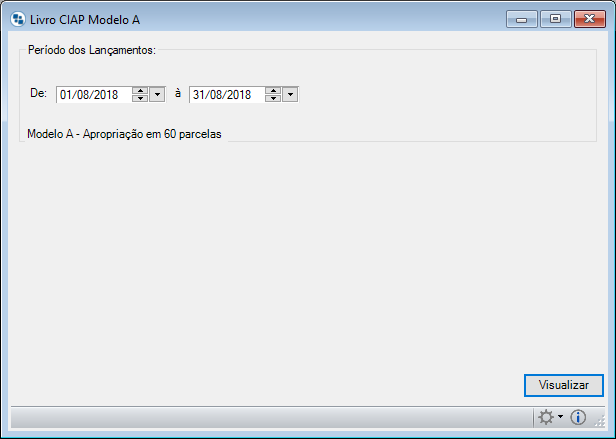
 A apropriação será feita em 60 parcelas (meses).
A apropriação será feita em 60 parcelas (meses).
Após informado o campo clique em Visualizar para gerar o relatório.
Livro CIAP | Modelo C
Neste relatório pode-se visualizar informações do Livro CIAP – Modelo C.
![]() Para acessar o relatório, clique no menu lateral Gestão Patrimonial >> Análises e Relatórios >> Livro CIAP >> Modelo C.
Para acessar o relatório, clique no menu lateral Gestão Patrimonial >> Análises e Relatórios >> Livro CIAP >> Modelo C.

Informe o seguinte campo:
 Exibir todos os patrimônios (apropriados, pendentes para apropriação ou com baixa) dentro do período selecionado.
Exibir todos os patrimônios (apropriados, pendentes para apropriação ou com baixa) dentro do período selecionado.
Marcando esta opção, a consulta busca todos os patrimônios configurados com a apropriação CIAP, com quantidade de parcelas totais igual à 48.
 Exibir apenas patrimônios ainda não apropriados dentro do período selecionado
Exibir apenas patrimônios ainda não apropriados dentro do período selecionado
Marcando esta opção, a consulta busca todos os patrimônios configurados com apropriação de CIAP, com quantidade de parcelas totais igual à 48, cuja apropriação no período não tenha sido efetivada.
Preencha o Período dos Lançamentos com a data inicial e final que deseja considerar no relatório.
 Exibir todos os patrimônios que ainda tenham parcelas a serem apropriadas
Exibir todos os patrimônios que ainda tenham parcelas a serem apropriadas
Será buscado todos os patrimônios configurados com apropriação de CIAP, com quantidade de parcelas totais igual à 48, cuja apropriação não tenha sido efetivada por completa, independentemente do período selecionado
 Exibir todos os patrimônios já apropriados totalmente.
Exibir todos os patrimônios já apropriados totalmente.
Busca todos os patrimônios configurados com apropriação de CIAP, com quantidade de parcelas totais igual à 48, cuja apropriação total das parcelas tenha sido efetivada, resultando na baixa total do patrimônio e saldo acumulado pendente igual à zero.
 Exibir somente patrimônios Pendentes
Exibir somente patrimônios Pendentes
Quando esta opção estiver marcada, somente patrimônios que estão pendentes e não apropriados no período serão exibidos. Caso não esteja, serão exibidos os patrimônios apropriados, não apropriados, com baixa, etc. Relacionado ao período informado.
 A apropriação será feita em 48 parcelas (meses).
A apropriação será feita em 48 parcelas (meses).
 Caso a seleção seja diferente de “Exibir apenas patrimônios ainda não apropriados dentro do período selecionado”, a data será desabilitada, pois não será considerada para as demais opções;
Caso a seleção seja diferente de “Exibir apenas patrimônios ainda não apropriados dentro do período selecionado”, a data será desabilitada, pois não será considerada para as demais opções;
Após informado o campo clique em Visualizar para gerar o relatório.
Relatório de Valores Residuais
O Relatório de valores residuais refere-se ao residual da depreciação contábil.
![]() Para acessar o relatório, clique no menu lateral Gestão Patrimonial >> Análises e Relatórios >> Relatório de Valores Residuais.
Para acessar o relatório, clique no menu lateral Gestão Patrimonial >> Análises e Relatórios >> Relatório de Valores Residuais.

No relatório serão considerado as seguintes informações:
– Patrimônio: Demonstrará o código e descrição do patrimônio;
– Valor de Aquisição: Demonstrará o valor de Aquisição conforme consta no cadastro do patrimônio;
– Valor da Depreciação: Valor Depreciado até o momento;
– Valor Residual: Valor de Aquisição – Valor Depreciado = Valor Residual na Data da Consulta.
Relatório Geral de Depreciação
A depreciação é a perda de valor de um bem decorrente de seu uso, do desgaste natural ou de sua obsolescência. Na contabilidade das empresas, essa depreciação é registrada como um percentual do valor contábil do bem que é descontado ao longo do tempo, de acordo com sua expectativa de vida útil.
![]() Para acessar o relatório, clique no menu lateral Gestão Patrimonial >> Análises e Relatórios >> Relatório Geral de Depreciação.
Para acessar o relatório, clique no menu lateral Gestão Patrimonial >> Análises e Relatórios >> Relatório Geral de Depreciação.
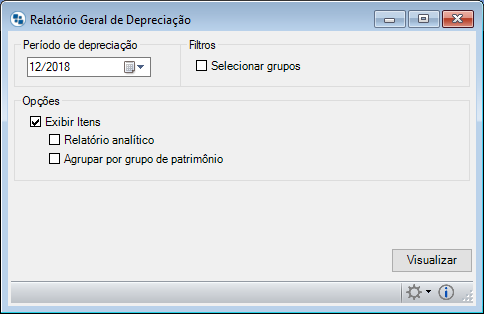
No relatório serão considerado as seguintes informações:
Período de Depreciação
Informe o período (mês e ano) que deseja visualizar depreciação do patrimônio.
Filtros
Selecionar Grupos
Selecione  esta opção caso deseje filtrar grupos de patrimônios específicos no relatório. Selecionando esta opção será exibida uma janela para seleção do(s) grupo(s).
esta opção caso deseje filtrar grupos de patrimônios específicos no relatório. Selecionando esta opção será exibida uma janela para seleção do(s) grupo(s).
 Para saber mais sobre os grupos de patrimônios clique aqui.
Para saber mais sobre os grupos de patrimônios clique aqui.
Opções
 Exibir Itens
Exibir Itens
Se esta opção estiver desmarcada, serão exibidos somente os grupos de patrimônios com os valores de aquisição, valor escriturado e a depreciação do mês, o total depreciado e o valor residual.
 Relatório Analítico
Relatório Analítico
Esta opção só estará habilitada se a opção “ Exibir Itens” também estiver. Marcando esta opção será exibido mais detalhes dos itens como quantidade, valor unitário, taxa da data fim, Nº do mês depreciado e o Nº do mês da vida útil.
Exibir Itens” também estiver. Marcando esta opção será exibido mais detalhes dos itens como quantidade, valor unitário, taxa da data fim, Nº do mês depreciado e o Nº do mês da vida útil.
Também serão mostradas as informações padrão referente a depreciação como: valores de aquisição, valor escriturado e a depreciação do mês, o total depreciado e o valor residual.
 Agrupar por grupo de patrimônio
Agrupar por grupo de patrimônio
Esta opção só estará habilitada se a opção “ Exibir Itens” também estiver. Marcando esta opção os itens serão organizados pelos grupo de patrimônios nos quais eles pertencem.
Exibir Itens” também estiver. Marcando esta opção os itens serão organizados pelos grupo de patrimônios nos quais eles pertencem.
